新建Word2003文档的几种方法
新建Word2003文档的几种方法,使用Word第一步我们必须新建一个文档。一起来了解下吧!

工具/原料
电脑
Word2003
新建一个已有的文档
1、一、启动word2003文档编辑程序,依次点击“文件”-->“新建”选项命令。如图所示;
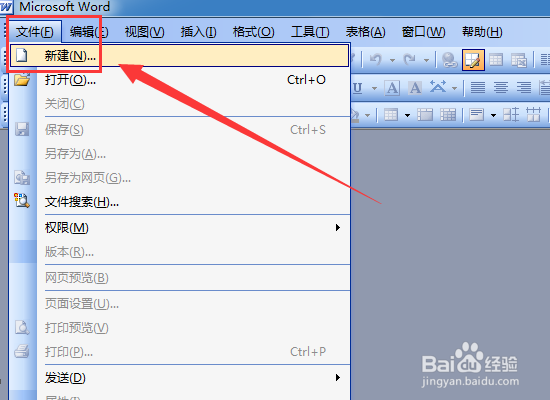
2、二、点击“新建”命令后,此时会在窗口的右侧弹出“新建文档”的窗口,这里我们选择“根据现有的文档新建”选项。如图所示;

3、三、在弹出的“根据现有文档新建”窗口,找到现有的文档选中它,然后再点击“创建”按钮。如图所示;
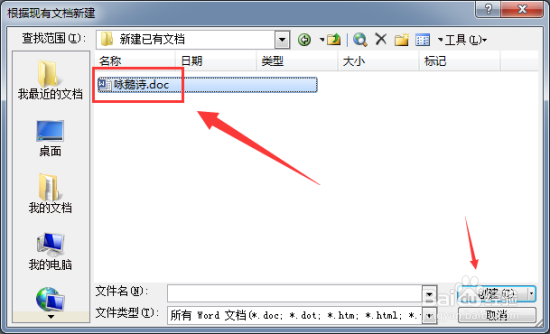
4、四、返回到文档编辑窗口,可以看到新建现有的文档。如图所示;

新建一个已有的模版文档
1、一、启动word2003文档编辑程序,依次点击“文件”-->“新建”选项命令。如图所示;

2、二、点击“新建”命令后,此时会在窗口的右侧弹出“新建文档”的窗口,这里我们选择“本机上的模门溘曝晖版”选项。如图所示;

3、三、在弹出的“模版”对话框中,可以选择“空白模版”选项,再点击“确定”按钮。如图所示

4、四、返回到文档编辑窗口,可以看到新建的模版文档了。如图所示;
